发布时间:2021-11-27 14: 34: 10
品牌型号:联想ThinkPad E14
系统:Windows 10家庭版
软件版本:EasyRecovery 14
加装固态硬盘是拓展计算机存储空间的方法之一,但有时加装了固态硬盘后,也会因为使用不当,或者一些突发性事件造成固态硬盘损坏。如果不是固件故障,通过自带工具便可修复。如果造成了数据丢失,我们还可以使用数据修复软件——EasyRecovery来将固态硬盘修复正常。
固态硬盘坏了,数据恢复需要使用专业数据恢复软件EasyRecovery,恢复数据也非常简单。在软件选择需要恢复的数据类型,选择数据恢复的位置,然后对固态硬盘进行检索。
一、固态硬盘修复工具软件

好用的固态硬盘修复工具,推荐使用EasyRecovery。它可以针对文件类型,对发生故障的固态硬盘进行检索,然后预览待恢复数据,最后将其恢复。
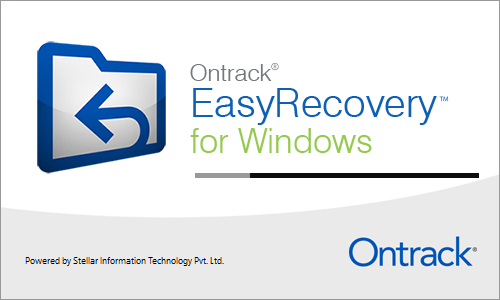
下面我们来看看固态硬盘坏了,具体如何恢复数据吧!
二、固态硬盘坏了数据能恢复吗
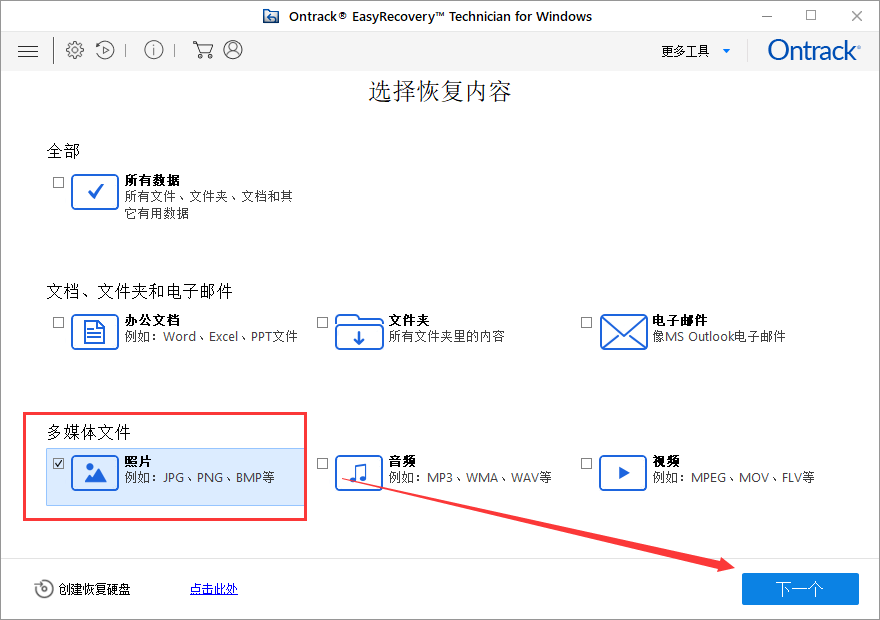
打开EasyRecovery后,根据文件类型在“选择恢复内容”界面进行选择,然后单击“下一个”,进入选择磁盘界面。
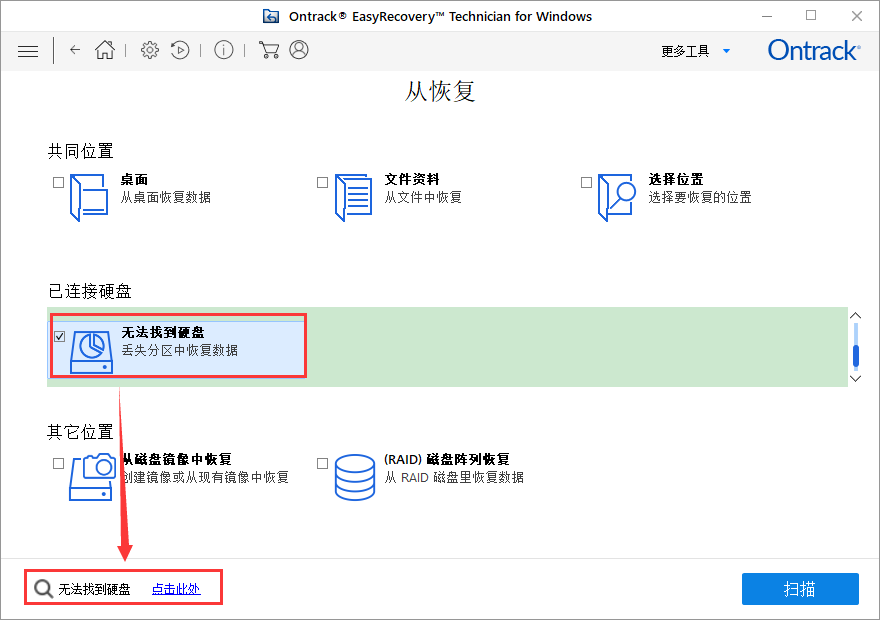
进入“从恢复”界面,如果无法识别固态硬盘,可勾选“无法找到硬盘”,单击下方“无法找到硬盘”,查找分区。
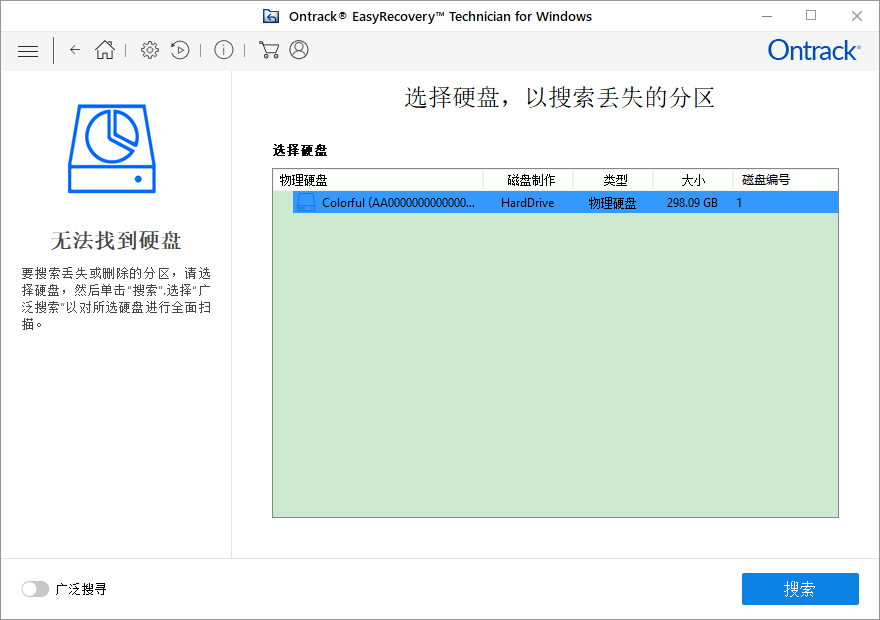
于右侧磁盘目录内选择硬盘,单击搜索,可找到分区(如图6)。
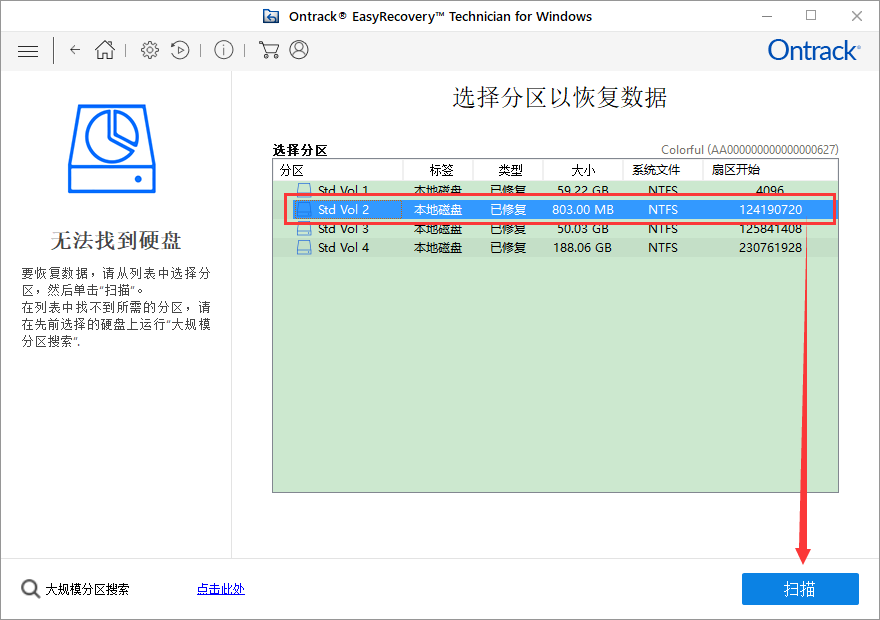
选中分区后,单击“扫描”。便可开始扫面该分区,扫描出结果后,选中文件,单击“恢复”便可(如图7)。
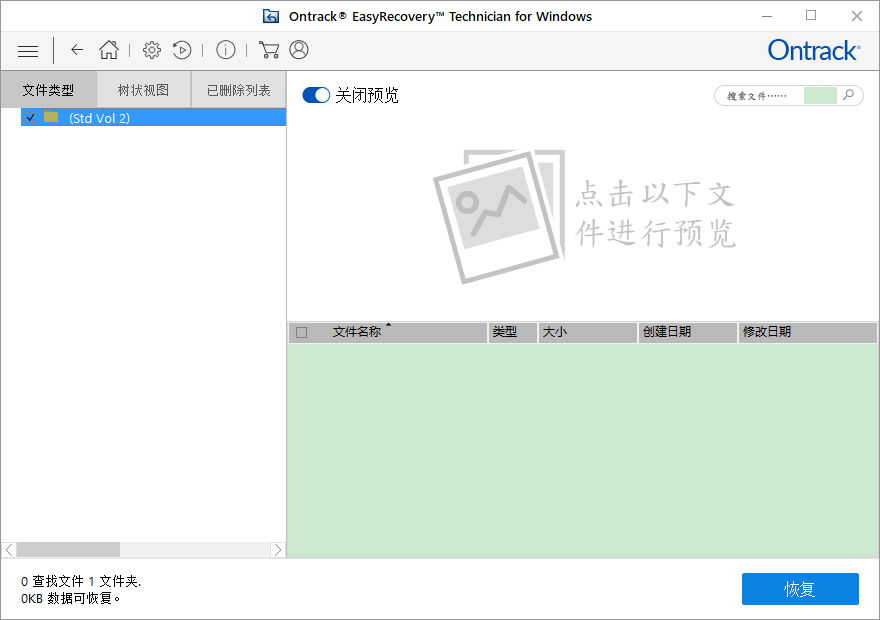
简单总结,对于固态硬盘坏了的数据恢复,我们使用EasyRecovery便能实现。首先,选择待恢复数据的文件类型,然后在“无法找到硬盘”区域先搜索分区。然后,再选中分区,对该分区进行扫描,找到文件后,选中并恢复即可。更多有关数据恢复技巧,请持续关注EasyRecovery中文网站!
作者:伯桑
展开阅读全文
︾